So löschen Sie alle Fotos aus der WhatsApp Group auf dem Smartphone
Android Tipps & Tricks / / August 05, 2021
Vorbei sind die Zeiten, in denen Sie Mediendateien einzeln löschen mussten. Dank der neuesten Technologien können wir Mediendateien nach Typ trennen und digital in den Papierkorb werfen. Nicht nur auf unseren Smartphones, sondern auch für Social Media-Anwendungen. Die beliebte WhatsApp bietet auch eine Massenlöschoption für ihre Mediendateien. In diesem Handbuch erfahren Sie, wie Sie alle Fotos aus der WhatsApp Group auf Ihrem Smartphone löschen.
Wir werden versuchen, verschiedene Methoden zu behandeln, um Fotos, die Sie von Ihren Kontakten auf Ihrer WhatsApp erhalten, einschließlich Gruppen, erfolgreich zu trennen und zu löschen.

Inhaltsverzeichnis
-
1 So löschen Sie alle Fotos aus der WhatsApp Group auf dem Smartphone
- 1.1 Aus Speicherverwaltung löschen (Android OS)
- 1.2 Aus Speicherverwaltung löschen (iOS)
- 1.3 Alle Fotos unter AndroidOS löschen
- 1.4 Gruppenchat löschen (Android)
- 1.5 Löschen Sie den Chat unter iOS
- 1.6 Individuelle Medienauswahl
- 1.7 Bild für alle löschen
So löschen Sie alle Fotos aus der WhatsApp Group auf dem Smartphone
Schauen wir uns die verschiedenen Methoden an, um alle WhatsApp-Fotos dauerhaft von einem Smartphone zu löschen.
Aus Speicherverwaltung löschen (Android OS)
- Öffnen WhatsApp > tippen Sie auf 3-Punkt-Symbol > die Einstellungen
- Tippen Sie auf Daten und Speicherung Verwendungszweck
- Tippen Sie erneut auf Speichernutzung. Sie sehen eine Liste von WhatsApp-Gruppe
- Unter jeder Gruppe sehen Sie eine Option Platz freigeben. tippen Sie darauf
- WhatsApp zeigt alle ausgewählten Dinge wie Nachrichten, Gifs und Fotos an. Sie können die Elemente deaktivieren, von denen Sie die Medien behalten möchten.
- Tippen Sie auf Element löschen > Tippen Sie erneut auf Nachrichten löschen bestätigen.
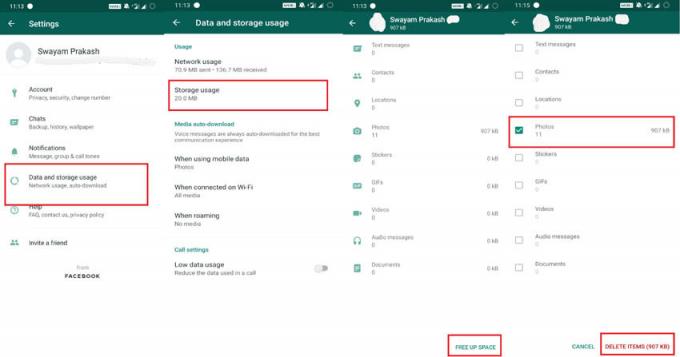
Aus Speicherverwaltung löschen (iOS)
- Öffnen WhatsApp > gehe zu die Einstellungen
- Tippen Sie auf Daten- und Speichernutzung> tippen Sie erneut auf Speichernutzung
- Wenn Sie nun die verschiedenen WhatsApp-Gruppen sehen, tippen Sie auf die ausgewählte Gruppe, um alle Fotos zu löschen.
- Tippen Sie auf Verwalten
- Wählen Sie die Auswahl von Elementen wie Fotos oder Videos. Tippen Sie auf klar unten.
Alle Fotos unter AndroidOS löschen
In diesem Prozess verwenden wir jede Dateimanager-App. Zu einem bestimmten Zeitpunkt sollten bei diesem Vorgang alle Fotos aus den Einzel- und Gruppenchats von WhatsApp gelöscht werden. Diese spezielle Methode ist nur unter AndroidOS verfügbar.
- Öffnen Sie einen beliebigen Datei-Explorer, den Sie auf Ihrem Gerät installiert haben
- Gehe zum WhatsApp Mappe
- Tippen Sie auf Medien > Dann suchen Sie nach WhatsApp-Bilder
- Wählen Sie die Auswahl der Bilder> Löschen Sie sie
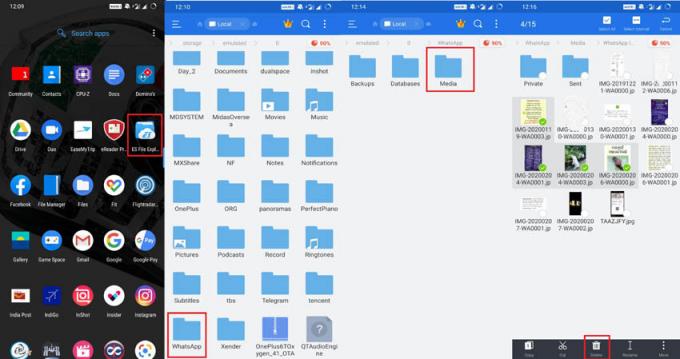
Gruppenchat löschen (Android)
- Öffnen Sie den Gruppenchat Ihrer Anforderungen.
- Tippen Sie auf das Dreipunktsymbol, um das Dropdown-Menü zu öffnen, und tippen Sie auf Mehr
- Unter Mehr, Zapfhahn Chat löschen
- Sie sehen ein Bestätigungsfeld. Tippen Sie auf klar
Löschen Sie den Chat unter iOS
- Gehe zu WhatsApp > Öffnen Sie den Gruppenchat
- Tippen Sie auf Gruppeninfo > Tippen Sie auf Chat löschen
Individuelle Medienauswahl
Verwenden Sie diese Methode, um eine ausgewählte Anzahl von Fotos aus verschiedenen Gruppen und einzelnen Kontakten zu löschen.
Für Android
- Öffnen Sie die Gruppe von WhatsApp> tippen Sie auf die Gruppeninformationen
- Tippen Sie im Gruppeninformationsbildschirm auf Medien
- Jetzt sehen Sie die Fotos, die mit Ihnen geteilt wurden (von Ihnen heruntergeladen)
- Drücken Sie lange, um die Fotos auszuwählen, die Sie löschen möchten.
Für iOS-Benutzer
- Öffnen Sie die WhatsApp-Gruppe
- Tippen Sie auf Medien, Links und Dokumente
- Als nächstes sehen Sie die Miniaturansicht der Fotos
- Neben der Vorschau sehen Sie eine Option Wählen
- Wählen Sie eine Auswahl an Fotos und tippen Sie auf bin Symbol.
Bild für alle löschen
Dies ist eine interessante Methode für Medien, die Sie als Einzelperson oder in einer Gruppe an Dritte gesendet haben. Stellen Sie sicher, dass Sie diese Methode verwenden, um alle Fotos von WhatsApp für alle innerhalb von 1 Stunde nach dem Senden Ihrer Mediendatei zu löschen. Andernfalls funktioniert es nicht.
Es ist senderspezifisch. Dies bedeutet, dass die Methode, die wir erklären werden, nur für den Absender und sonst niemanden funktioniert.
- Öffnen Sie einen Chat auf WhatsApp, in dem Sie kürzlich ein Bild geteilt haben
- Nehmen wir an, Sie haben vor 15 Minuten ein Foto in einer Gruppe falsch gesendet
- Nun, um es für alle zu löschen Wählen es.
- Tippen Sie auf Schaltfläche Löschen
- Wählen Für alle löschen
Wenn Sie ein iPhone oder im Grunde ein iOS verwenden, ist der Drill ziemlich gleich. Wählen Sie die Bilddatei aus, indem Sie lange darauf drücken. Wählen Sie im Mini-Dropdown-Menü die Option Mehr > tippen Sie auf Löschen> wählen Für alle löschen
Also, das ist es, Leute. Dies war ein detaillierter Einblick in das Löschen aller Fotos in der WhatsApp-Gruppe auf Android- und iOS-Smartphones. Wir hoffen, dass Sie den Leitfaden hilfreich fanden.
Sie können auch mögen,
- So stellen Sie den vergessenen WhatsApp-Pin wieder her
Swayam ist ein professioneller Tech-Blogger mit einem Master-Abschluss in Computeranwendungen und hat auch Erfahrung mit der Android-Entwicklung. Er ist ein überzeugter Bewunderer von Stock Android OS. Neben dem technischen Bloggen liebt er das Spielen, Reisen und das Spielen / Unterrichten von Gitarre.

![Android Pie 9.0 GSI auf Redmi Note 5 / Redmi 5 Plus [Höhen- / generisches Systembild]](/f/bfa8440f0d92a4f0e4dfca814733203d.jpg?width=288&height=384)

